Non è raro che i computer Mac diventino molto, molto caldi. Sotto carichi di lavoro intensi, anche le macchine MacBook Pro sono interessate da problemi di surriscaldamento. Quando viene raggiunta una determinata soglia di temperatura, il Mac ridurrà automaticamente la velocità di clock della CPU per evitare danni all'hardware e mantenere fresco il processore. Questo è chiamato strozzamento termico.
I problemi di prestazioni sono uno dei segnali più comuni che indicano che il tuo Mac potrebbe essere soggetto a limitazione termica. Il tuo Mac riduce innanzitutto la velocità di clock della CPU per generare meno calore. I problemi di prestazioni sono un effetto collaterale, per così dire. Ma potrebbero non essere necessariamente collegati al throttling termico.
Ci sono altri fattori che potrebbero rallentare il tuo Mac. Ad esempio, il tuo computer sta esaurendo lo spazio di archiviazione, un'app utilizza troppa memoria o forse il tuo Mac è troppo vecchio e non può più tenere il passo.
Contenuti
-
Come posso verificare se il mio Mac ha la limitazione termica?
- Monitora la temperatura del tuo Mac
- Usa il terminale per controllare il limite di velocità della CPU
- Installa Intel Power Gadget
- Come prevenire la limitazione termica su Mac
- Conclusione
- Post correlati:
Come posso verificare se il mio Mac ha la limitazione termica?
Monitora la temperatura del tuo Mac
Tocca la custodia. Questo è uno dei modi più rapidi per verificare se il tuo MacBook si sta surriscaldando. Tieni presente che è normale che la custodia si riscaldi dopo un po'. Tuttavia, se il tuo Mac si surriscalda in modo anomalo, ciò potrebbe indicare che la macchina ha problemi a dissipare il calore. Inoltre, puoi anche installare un programma dedicato per monitorare la temperatura del tuo Mac.
Usa il terminale per controllare il limite di velocità della CPU
Puoi anche controllare se il tuo dispositivo ha già limitato la velocità di clock della CPU. Avvia Terminale ed esegui il pmset -g termlog comando. Se la CPU_Speed_Limit l'indicatore è inferiore a 100, ciò significa che il tuo Mac ha limitato automaticamente la CPU.
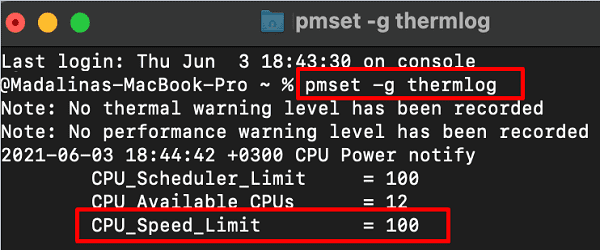
Installa Intel Power Gadget
Intel ha uno strumento molto utile chiamato Intel Power Gadget che puoi usare per verificare se il tuo Mac è in throttling termico. Inutile dire che puoi utilizzare questo strumento solo su computer Mac dotati di processori Intel. Puoi scarica il Power Gadget dal sito Web ufficiale di Intel.
A proposito, se hai installato Homebrew, puoi eseguire il brew install –cask intel-power-gadget comando per installare Intel Power Gadget. Vai alla directory delle applicazioni per avviare l'app e individuare il rosso Indicatore REQ che mostra esattamente quando il tuo Mac ha intenzionalmente ridotto la velocità della CPU.
A proposito, se controlli gli indicatori REQ e CPU_Speed_Limit, vedrai che entrambi riducono il loro valore contemporaneamente.
Come prevenire la limitazione termica su Mac
- Usa un dispositivo di raffreddamento. Se sai che la tua macchina fa spesso fatica a eseguire attività ad alta intensità di risorse, acquista un dispositivo di raffreddamento e semplifica la vita del tuo Mac.
- Chiudi le app esigenti. Se stai eseguendo app che consumano risorse, chiudile non appena hai finito. Non lasciarli funzionare in background.
- Temperatura ambiente più bassa. Se fuori fa molto caldo, accendi il condizionatore per rinfrescare il tuo spazio di lavoro.
- Non bloccare il flusso d'aria. Assicurati che nulla impedisca ai fan del tuo Mac di spingere fuori l'aria calda.
Conclusione
Se il tuo Mac si sta surriscaldando, la funzione di limitazione termica si attiverà automaticamente riducendo la velocità di clock della CPU. Questo viene fatto per proteggere il tuo hardware, ma può anche causare vari problemi di prestazioni. Il modo più rapido per verificare se il tuo MacBook è in throttling termico è eseguire il pmset -g termlog comando in Terminale. Hai identificato delle cause ricorrenti di strozzamento termico? Fateci sapere nei commenti qui sotto.